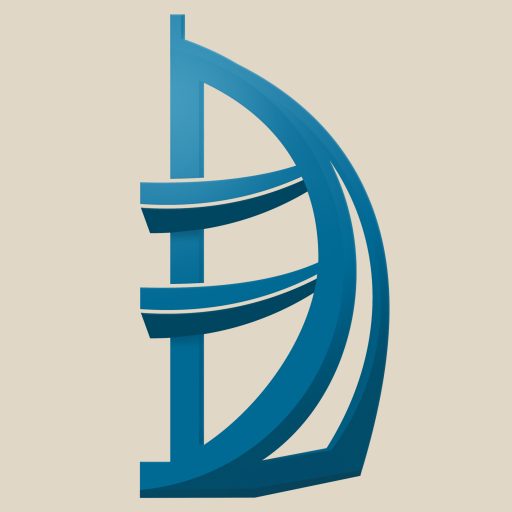زمانی که به فکر خرید یک لپ تاپ دست دوم باشید یا آن را خریداری کرده باشید، طبیعتا از دغدغه های مهم شما تست سلامت دستگاه می باشد. بررسی سلامت لپ تاپ دست دوم به 2 صورت انجام میگیرد،بررسی سلامت ظاهری لپ تاپ دست دوم و بررسی فنی لپ تاپ دست دوم.
بررسی ظاهری لپ تاپ با تست مواردی همچون چک کردن عدم وجود پیکسل های سوخته یا خرابی هایی در صفحه نمایش، سلامت فیزیکی دستگاه و…. به راحتی قابل انجام است. اما بررسی وضعیت فنی لپ تاپ نیازمند دانش کامپیوتر یا استفاده از ابزارهای کمکی ساده مانند نرم افزارها یا وب سایت های آنلاین بررسی سلامت لپ تاپ می باشد که کار را برای افرادی که دانش فنی در این زمینه ندارند راحت میکند.
ما در اینجا راهنمایی از تست کامل لپ تاپ دست دوم هم از لحاظ ظاهری و هم لحاظ فنی آورده ایم، که هم برای افراد متخصص و هم افراد غیر متخصص در زمینه لپ تاپ بسیار مفید می باشد.
روش تست لپ تاپ دست دوم
تست اولیه لپ تاپ دست دوم: این تست مناسب زمانی است که در حال بررسی لپ تاپ در فروشگاه بوده یا زمان کمی برای بررسی دارید. در این صورت با تست مهمترین موارد توسط سایت ها و نرم افزارهای ساده میتوانید از سلامت دستگاه مورد نظر خود اطمینان حاصل نمایید.
تست اولیه لپ تاپ دست دوم شامل چیست؟
● بررسی سلامت ظاهری
● تست صفحه کلید
● تست صفحه نمایش
● تست صدا
● تست پورت ها

1- بررسی سلامت ظاهری و فیزیکی لپ تاپ دست دوم
● بررسی رنگ لپ تاپ استوک: در تست سلامت لپ تاپ استوک، به لپ تاپ های رنگ شده توجه زیادی داشته باشید! زمانی که خط و خش های درب پشتی لپ تاپ یا روی آن زیاد باشد معمولا فروشندگان با رنگ مخصوصی اقدام به رنگ کردن و پوشش آن ایرادها میکنند که تنها راه شناسایی لپ تاپ رنگ شده از رنگ اورجینال توسط افراد غیر متخصص، دقت به لبه های لپ تاپ و تست رنگ با استفاده از گوشه ناخن است که البته تست دقیقی هم نیست.
● بررسی بدنه لپ تاپ استوک: بدنه لپ تاپ را به دقت بررسی کنید تا اثری از ضربه خوردگی یا شکست گوشه های قاب لپ تاپ وجود نداشته باشید. ضربه هایی که جای عمیقی بر بدنه گذاشته اند امکان این را دارد که به قطعات داخلی لپ تاپ نیز صدمه وارد شده باشد.
● بررسی لولاهای لپ تاپ استوک: لولاهای لپتاپ باید بدون صداهای غیرعادی و با نرمی باز و بسته شوند. لولاهای خراب میتوانند نشاندهنده استفاده زیاد و یا بیاحتیاطی کاربر قبلی باشند. دقت داشته باشید که اشکال در لولا ها میتوانید به صفحه نمایش شما در باز و بسته کردن لپ تاپ آسیب جدی وارد نماید.

2- تست صفحه کلید لپ تاپ دست دوم
صفحه کلید یکی از مهمترین اجزای لپتاپ است که در هنگام خرید دستگاه دست دوم باید به دقت تست شود. برای اطمینان از عملکرد صحیح کلیدها، میتوانید از ابزار آنلاین زیر استفاده کنید:
Key-Test این ابزار تست صفحه کلید که به شما اجازه میدهد تا تمام کلیدها را به صورت جداگانه تست کنید. این سایت با طراحی ساده و کاربردی خود به شما کمک میکند تا به سرعت عملکرد صفحه کلید را ارزیابی کنید.
دقت داشته باشید، هنگام تست صفحه کلید حتما از سلامت پد ماوس لپ تاپ و دکمه های آن اطمینان حاصل کنید.
ویژگیها:
○ شناسایی کلیدهای خراب
○پشتیبانی از تمامی طرحبندیهای صفحه کلید
○ رابط کاربری آسان و دسترسی سریع
⇐ لینک en.key-test.ru
3- تست صفحه نمایش لپ تاپ دست دوم
صفحه نمایش یکی از مهم ترین اجزای لپتاپ است و باید از سالم بودن آن اطمینان حاصل کنید. مشکلات رایج صفحه نمایش شامل پیکسلهای سوخته، روشنایی نامتوازن، و رنگهای نادرست است. ابزار زیر به شما کمک میکنند تا این مشکلات را شناسایی کنید:
سایت LCDtech.info یک منبع معتبر برای اطلاعات تخصصی درباره فناوری صفحهنمایشهای LCD است. یکی از ابزارهای مفیدی که این سایت ارائه میدهد، ابزار تست سلامت صفحهنمایش لپتاپ می باشد که به کاربران کمک میکند تا مشکلاتی مانند پیکسلهای مرده، روشنایی نابرابر، نشت نور و سایر نقصهای رایج در صفحهنمایشهای LCD را شناسایی کنند.
ویژگیها:
○ تستهای متعدد برای بررسی کیفیت صفحه نمایش
○ رابط کاربری حرفهای و کاربردی
○ نمایش نتایج دقیق برای ارزیابی مشکلات
⇐ لینک LCDtech.info
4- تست صدا لپ تاپ دست دوم
تست صدا شامل بررسی اسپیکرهای داخلی، جک هدفون و میکروفون است. دقت داشته باشید کار نکردن پورت هدفون یا میکروفون یا قطعی صدا دلیل حتمی بر خرابی لپ تاپ نیست زیرا شاید درایورهای مرتبط با صدا نصب نباشد. پس ابتدا از نصب صحیح درایورهای صدا اطمینان حاصل نمایید.
تست اسپیکرهای لپ تاپ دست دوم:
جهت تست اسپیکرهای لپ تاپ میتوانید از هر فایل صوتی استفاده نمایید اما سایت هایی هم جهت تست اسپیکرهای لپ تاپ وجود دارد که در اینجا به یکی از آنها اشاره میکنیم.
سایت تست صدا Vidnoz
با استفاده از این سایت با کاربری بسیار ساده میتوانید اسپیکرهای راست و چپ لپ تاپ خود را تست و بررسی نمایید.
⇐ لینک: www.vidnoz.com
5- تست پورت های لپ تاپ دست دوم
پورتها شامل USB، HDMI، Ethernet، جکهای صوتی، و سایر ورودیها و خروجیها هستند. اما مهمترین پورتی که در ابتدا باید از سلامت آن مطمئن شوید، جک شارژ هست. با استفاده از شارژر، از سلامت جک شارژ لپ تاپ مطمئن شوید. جهت تست سلامت دیگر پورت های لپ تاپ میتوانید از فلش مموری ها و کابل های شبکه استفاده نمایید. دقت داشته باشید عدم اتصال هر یک میتواند مربوط به درایور مربوطه باشد، پس از نصب درایورها اطمینان حاصل کنید.
همیشه به ظاهر فیزیکی پورتها توجه کنید. وجود هرگونه خرابی فیزیکی، زنگزدگی، یا پوسیدگی میتواند نشاندهنده مشکلات احتمالی باشد.

تست های تکمیلی لپ تاپ دست دوم
در ادامه مواردی برای تست نهایی لپ تاپ دست دوم آورده ایم که پس از انجام این 10 مرحله میتوانید اطمینان حاصل کنید که لپ تاپ شما کاملا سالم می باشد. در تست نهایی، موارد فنی لپ تاپ مورد بررسی قرار می گیرد که عمدتا نیاز به نصب نرم افزارهای مخصوص می باشد. البته نگران نباشید چون این نرم افزارها در دسترس بوده و محیط کاربری بسیار ساده ای را ارائه میدهند.
6- تست باتری لپ تاپ دست دوم
باتری یکی از مهمترین اجزای لپتاپ است که معمولاً در دستگاههای دست دوم سریعتر خراب میشود.اگر باتری لپ تاپ دست دوم شما دارای مشکل ولتاژ یا مداری داشته باشد میتواند آسیب جدی به پردازنده و دیگر قطعات لپ تاپ شما بزند. پیشنهاد میشود چنانچه باتری لپ تاپ دست دوم شما از سلامت کافی برخوردار نیست سریعا نسبت به تعویض آن اقدام نمایید. برای تست باتری لپ تاپ استوک:
● تست زمان نگهداری شارژ لپ تاپ دست دوم: لپتاپ را شارژ کامل کنید و سپس از آن استفاده کنید تا ببینید چه مدت باتری را نگه میدارد. یک باتری سالم باید حداقل 3 ساعت شارژ نگه دارد که البته با توجه به نسل لپ تاپ دست دوم این میزان ساعت متغیر است.
● استفاده از نرمافزارهای تست باتری: برخی نرمافزارها مانند BatteryInfoView برای ویندوز و CoconutBattery برای تست سلامت باتری مک میتوانند اطلاعات دقیقی از وضعیت باتری مانند تعداد چرخههای شارژ و ظرفیت باقیمانده آن ارائه دهند.
تست باتری لپ تاپ دست دوم ویندوزی
BatteryInfoView : این نرمافزار رایگان برای ویندوز طراحی شده است و اطلاعات کاملی از وضعیت باتری لپتاپ ارائه میدهد، از جمله ظرفیت فعلی، ظرفیت طراحی، تعداد چرخههای شارژ و وضعیت سلامت باتری.
ویژگیها:
○ نمایش جزئیات کامل باتری
○ محاسبه تعداد چرخههای شارژ
○ ارائه گزارش از وضعیت سلامت باتری
⇐ لینک: nirsoft.net
تست باتری مک بوک دست دوم
CoconutBattery: این ابزار مخصوص کاربران مک است و اطلاعات دقیقی از باتری دستگاه ارائه میدهد. CoconutBattery میتواند اطلاعاتی مانند ظرفیت فعلی، وضعیت سلامت، و تعداد چرخههای شارژ را نشان دهد.
ویژگیها:
○ نمایش جزئیات دقیق باتری برای کاربران مک
○ مانیتورینگ سلامت باتری و عمر مفید آن
○ رابط کاربری ساده و جذاب
⇐لینک:coconut-flavour
7- بررسی عملکرد سختافزاری لپ تاپ دست دوم
● تست پردازنده لپ تاپ دست دوم (CPU): از نرمافزارهایی مانند Cinebench یا CPU-Z برای تست عملکرد پردازنده استفاده کنید. این نرمافزارها عملکرد پردازنده را با استفاده از بنچمارکهای مختلف بررسی میکنند و شما میتوانید نتایج را با استانداردهای موجود مقایسه کنید.
● تست حافظه لپ تاپ دست دوم(RAM): از نرمافزارهایی مانند MemTest86 برای بررسی سلامت و عملکرد رم استفاده کنید. این نرمافزار میتواند ارورها و مشکلات احتمالی را در حافظه شناسایی کند.
● تست کارت گرافیک لپ تاپ دست دوم(GPU): اگر لپتاپ دارای کارت گرافیک اختصاصی است، از نرمافزارهایی مانند FurMark یا 3DMark برای تست عملکرد و پایداری کارت گرافیک استفاده کنید.
● بررسی هارد دیسک لپ تاپ دست دومSSD: از ابزارهایی مانند CrystalDiskInfo یا SSD Life برای بررسی وضعیت هارد دیسک یا SSD استفاده کنید. این ابزارها میتوانند مشکلات مربوط به سکتورهای خراب، دمای بالا، و سایر مشکلات را شناسایی کنند.
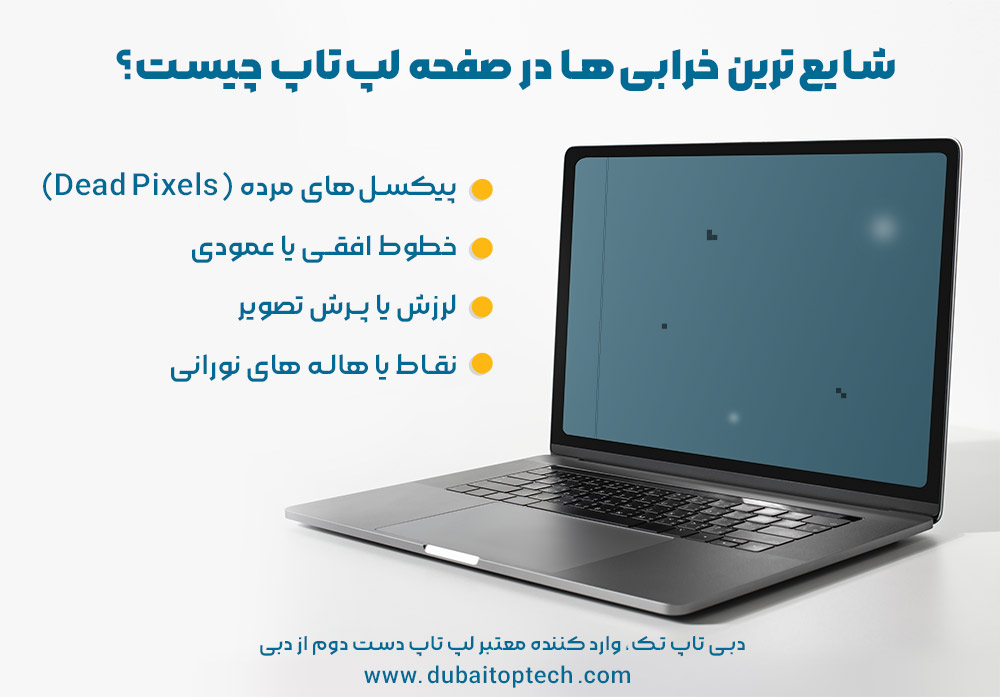
8- بررسی سیستم عامل و نرمافزارها
● بررسی نصب بودن سیستم عامل: اطمینان حاصل کنید که سیستم عامل لپتاپ به درستی نصب شده و بهروز است.
● بررسی نرمافزارهای نصب شده: بررسی کنید که آیا نرمافزارهای ضروری مانند درایورها و آنتی ویروس بهروز هستند.
● اجرای چند نرمافزار به طور همزمان: با اجرای چندین نرمافزار سنگین به طور همزمان، عملکرد کلی لپتاپ را بررسی کنید تا مطمئن شوید که دستگاه در شرایط سنگین نیز به خوبی کار میکند.
9- بررسی اتصالات شبکه و بیسیم
● بررسی وایفای و بلوتوث: مطمئن شوید که وایفای و بلوتوث به درستی کار میکنند. میتوانید با اتصال به شبکههای مختلف و جفت کردن دستگاههای بلوتوثی این موارد را بررسی کنید.
● پورت شبکه (Ethernet): اگر لپتاپ دارای پورت اترنت است، آن را نیز با اتصال به یک کابل شبکه تست کنید.
● بررسی دوربین و میکروفون: با استفاده از نرمافزارهای مرتبط، دوربین و میکروفون لپتاپ را تست کنید تا از کارکرد صحیح آنها مطمئن شوید.
10- بررسی دمای لپتاپ
یکی از مشکلات رایج در لپتاپهای دست دوم، گرم شدن بیش از حد آنها است. برای بررسی دمای لپتاپ:
● استفاده از نرمافزارهای مانیتورینگ دما: از نرمافزارهایی مانند HWMonitor یا Core Temp برای مانیتورینگ دمای پردازنده و دیگر اجزای لپتاپ استفاده کنید.
● بررسی عملکرد فنها: مطمئن شوید که فنها به درستی کار میکنند و صدای غیرعادی نمیدهند.
سایت و نرم افزار تست لپ تاپ دست دوم چیست؟
● تست صفحه کلید:
● تست صفحه نمایش:
● تست باتری:
● تست صدا:

خرید لپتاپ دست دوم میتواند یک انتخاب عالی برای صرفهجویی در هزینه باشد، اما نیازمند دقت و بررسیهای فراوان است. با انجام این تستها و بررسیها، میتوانید اطمینان حاصل کنید که لپتاپی که میخرید، سالم و دارای عملکرد مناسبی است و میتواند نیازهای شما را به خوبی برآورده کند.
همچنین پیشنهاد میشود قبل از خرید لپ تاپ دست دوم حتما از مشاوره های رایگان کارشناسان دبی تاپ تک استفاده کرده تا بهترین انتخاب را از خرید لپ تاپ دست دوم خود داشته باشید.